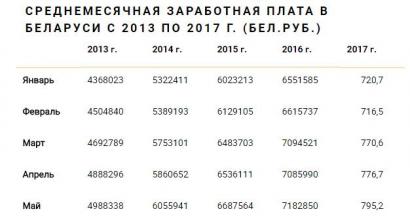Програма із заповнення ндфл. Програма для заяв на реєстрацію ТОВ та іп. Які заяви можна заповнити
Щоденно податкова інспекція приймає до розгляду звернення, заяви юридичних та фізичних осіб про намір:
- зареєструвати бізнес;
- внести зміни до установчі документи;
- поправити дані у єдиному державному реєстрі юридичних та інших.
Для здійснення таких дій дотримуються правила та вимоги.
Розроблено форми подання документації, а також чіткий поетапний алгоритм.
Законодавча база
Підготовка документів для державної реєстрації суб'єктів підприємництва правову основу. Від того, в якій формі буде створено нову юридичну особу, залежить застосування конкретного законодавчого акту:
- Федеральний закон від 08.02.1998 № 14-ФЗ «Про товариства з обмеженою відповідальністю».
- Федеральний закон від 26.12.1995 № 208-ФЗ «Про акціонерні товариства».
- Федеральний закон від 08.08.2001 № 129-ФЗ «Про державну реєстрацію юридичних осіб та індивідуальних підприємців».
- Федеральний закон від 11.06.2003 № 74-ФЗ «Про селянське (фермерське) господарство» та ін.
З даних актів можна отримати інформацію не лише про те, які документи необхідно зібрати для здійснення реєстраційних дій, у якому вигляді надалі здійснюватиметься діяльність новоствореної компанії.
На даний момент підготувати все необхідне можна за допомогою спеціальної програми, а не заповнюючи графи та поля власноруч.
Розробка для персонального комп'ютера допоможе правильно внести всю інформацію без помилок та неточностей.

Програма повністю відповідає реаліям російського законодавства у сфері реєстрації юридичних. При цьому завжди враховуються останні зміни до законів і вносяться відповідні коригування до правил підготовки документів.
Де знайти установник
Завантажити програму підготовки документів для державної реєстрації можуть запропонувати численні сайти на просторах Інтернету. Але не варто сліпо довіряти кожному ресурсу. Особливо якщо на його сторінках пропонується сплатити гроші для отримання доступу до посилання на скачування.
Софт можна встановити на свій комп'ютер абсолютно безкоштовно. При цьому зараження вірусами або іншими шкідливими програмами вашому персональному пристрою не загрожує.
Зазвичай, вводячи в будь-якій пошуковій системі назву ППДГР, видається безліч результатів. Але тільки перші два є офіційними джерелами, де скачати установник можна безкоштовно і безпечно. Це сайти:
- Федеральної податкової служби- Nalog.ru.
- ГНІВЦ (Головний науковий інноваційний впроваджувальний центр) - gnivc.ru.
При цьому тут завжди запропонована остання версія програмного забезпечення.

Крім того, на додаток до самого установника ресурси пропонують користувачеві завантажити:
- анотацію;
- інструкцію із встановлення.
Дані файли допоможуть будь-якому громадянину швидше розібратися в тонкощах роботи з ресурсом та не допустити безглуздих помилок під час закріплення софту на своєму персональному комп'ютері.
На головних сторінках вказаних сайтів установник не з'являється одразу. Його необхідно знайти у спеціальних розділах:
- на порталі податкової служби він розташований у блоці «Програмні засоби», посилання на який знаходиться внизу основної сторінки. Система запропонує перелік найменувань програм, у тому числі користувачеві потрібно вибрати ту, що призначена для підготовки документів для державної реєстрації;
- на сайті ГНІВЦ, також на самому кінці сторінці є розділ « Програмне забезпечення». У ньому зібрано безліч різних матеріалів, серед яких і є необхідний софт.
Перед тим, як розпочати встановлення та користування зручним сервісом, потрібно знати, як це правильно робити.
Встановлення на ПК
Кожна людина має право вибрати те джерело для завантаження програми, який сам забажає. На самому початку необхідно натиснути посилання «Файл установки» і завантажити його на свій комп'ютер. Цей процес не триватиме багато часу.

Залежно від типу браузера, переданий сайтом установник розташовуватиметься у вибраній папці. За замовчуванням все, що збирається з мережі Інтернет, потрапляє до «Завантаження». У найпопулярніших браузерах останні завантажені файли можна знайти у верхній правій його частині. Далі відбуваються такі дії:
- Слід натиснути на завантажений пакет і дочекатися відповіді системи.
- Відкриється вітальне вікно програми. Натисніть "Далі".
- Буде запропоновано ознайомитись з ліцензійною угодою та проставити «Приймаю» для подальшої установки.
- У відкритому вікніварто сформувати шлях та кінцеву папку, де зберігатиметься програма. Можна вибрати те, що пропонується за замовчуванням.
- Крім цього, користувач має право передбачити варіанти експлуатації софту: «для всіх» або «тільки для мене». Натискаємо "Далі".
- Інсталятор не поспішає і ще раз просить підтвердити завантаження. Якщо все вибрано правильно, то клацаємо на «Далі».
- Потім з'явиться смуга установки. Процес її заповнення досить короткий за часом. Після завершення з'являється завантажувач пакета для друку документів. Встановлюємо його, натиснувши кнопку «Готово» та «Закрити».
- На робочому столі комп'ютера з'явиться ярлик програми, який потрібно використовувати для її відкриття.
Підтвердження КВЕД через держпослуги
Програмісти намагалися, щоб користувачеві було максимально зручно та просто розмістити софт у себе на комп'ютері.
Підготовка пакету електронних документів для реєстрації
Подвійний клік по ярлику відкриє систему. Потрібно трохи почекати, поки програма провантажиться. З'явиться сіре поле, вгорі якого розміщуються іконки, кнопки та значки.

Простий інтерфейс допомагає розібратися в тонкощах програми навіть найпросунутому користувачеві комп'ютерної техніки.
Опис функціоналу програми
На початку роботи можна побачити, що не всі кнопки на панелі активні. Наприклад, не можна відразу користуватися функціями:
- зберегти;
- вивантаження;
- Друк.
Це цілком зрозуміло, тому що жодного документа в системі людина ще не почала створювати.
У відкритій програмі можна:
- створити новий документ;
- відновити раніше підготовлений;
- звернутися до налаштувань;
- при необхідності натиснути значок «Допомога» та отримати відповідь на запитання щодо роботи з сервісом;
- здійснити формування пакета.
Як зареєструвати юридичну особу на порталі Держпослуги
Програма значною мірою прискорює процес підготовки реєстраційних документів. З її допомогою можна заощадити не лише дорогоцінний для майбутніх та діючих підприємців час, а й кошти.

Так, при посвідченні форм для податкової інспекції, Написані від руки, нотаріуси не завжди перевіряють правильність їх заповнення, а лише засвідчують підписи. При зверненні до фіскального органу можуть виявитися помилки. І доведеться заповнювати все наново і виділяти фінанси на повторні нотаріальні заходи.
При використанні програми максимально виключено помилки та неточності при формуванні пакета документації.
Які заяви можна заповнити
У ППДГР є можливість підготувати таке:
- Форму Р11001, яка подається для первинної реєстрації ЮЛ.
- Р12001 коли необхідно зареєструвати компанію шляхом реорганізації.
- Р12003, щоб повідомити ФНП про початок реорганізації бізнесу.
- Р13001 форма подається, коли у процес діяльності компанії потрібно внести зміни до Статуту, інших установчих документів.
- Р13002 при повідомленні про внесення таких змін.
- Заяву формою Р14001 оформляють за необхідності внести корективи в ЕГРЮЛ.
- Р14002 - це заява про передачу відомостей до ЄДРЮЛ про знаходження товариства, коли зменшується статутний капітал.
- Якщо юридична особа вирішила ліквідуватися, заповнюється форма Р15001.
- Заява Р16001 подається до ІФНС під час реєстрації ЮЛ у зв'язку з його ліквідацією.
- Власники унітарного підприємства або установи, які вирішили припинити їхню діяльність, готують форму Р16002, щоб внести запис до ЄДРЮЛ про це.
- Припинення функціонування приєднаної юридичної особи фіксується записом на підставі документа Р16003.
- Індивідуальні підприємці для реєстрації заповнюють форму Р21001.
- Зміни про ІП вносяться до ЄДРЮЛ за заявою у форматі Р24001.
- Фізична особа припиняє свою підприємницьку діяльність, оформивши програму Р26001.
- p align="justify"> При роботі з селянським (фермерським) господарством використовуються заяви Р21002 (створення), Р24002 (внесення змін), Р26002 (припинення) та інші.
Як відкрити ІП через держпослуги: документи та покрокова інструкція

Існують й інші менш популярні заготівлі. Повний перелік їх можна знайти в Інструкції, яка завантажується разом із установником.
Важливі зміни у версії програми 1.4.8
Про всі нововведення користувач може прочитати в анотації до останньої версії. У ній наведено всі зміни порівняно з попередніми варіантами. Загалом у програмі 1.4.8 такі поправки:
- усунуто помилки та вдосконалено форми для подання до податкової служби;
- оптимізовано та оновлено КВЕД (порівняно з версією 1.4.2);
- також, якщо зіставити з 1.4.2 трохи видозмінено інтерфейс (оболонка) програми;
- додано нові форми, наприклад, Р38001;
- весь установник приведено у повну відповідність до змін у законодавчих актах РФ.
Підготовка до відправлення
Важливо! Надіслати підготовлені документи може тільки заявник, яким доводиться керівник організації або інша уповноважена компанія особа.
Якщо ви, як фізична особа, отримали дохід у 2018 році, і при цьому він не оподатковувався за ставкою 13%, то у 2019 році ви зобов'язані подати декларацію про доходи у строк до 30 квітня. Для того, щоб її заповнити вам допоможе програма декларація 3-ПДФО 2018. В іншому випадку на вас чекають штрафні санкції.
При продажі будь-якого майна (житла, автомобіля, нежитлової нерухомості або при отриманні подарунка), що перебувають у власності менше 3 років (5 років для нерухомості купленої після 2016 року) платнику податків необхідно звітувати про доходи перед податковою інспекцією, це можна зробити, як на паперових бланках, так і у програмі декларація 3-ПДФО, яку ви зможете безкоштовно скачати внизу сторінки.
Тут представлені докладні інструкції щодо заповнення декларації про доходи, а також сама програма 3-ПДФО 2018, доступна для безкоштовного скачування.
Подавати декларацію потрібно на наступний рік після продажу або отримання доходу, тобто, якщо ви, наприклад, продали автомобіль у 2018 році, то ви можете подати її тільки в 2019 році, до 30 квітня, і сплатити податок (ПДФО) до 15 липня ( якщо його треба платити). Для її заповнення вам знадобляться всі документи, пов'язані з отриманим доходом, а також програма для заповнення 3-ПДФО.
Завдяки автоматичному формуванню аркушів та перевірці правильності введених даних програма унеможливлює виникнення помилок, які можуть виникнути при заповненні декларації на паперових бланках. Однак необхідність їх використання напевно у вас відпаде. Після того як ви ознайомитеся з інструкціями щодо заповнення, ви побачите, наскільки програма декларація 3-ПДФО спростить весь процес підготовки.
Головний Науковий Інноваційний Впроваджувальний Центр (ДНІВЦ) щорічно випускає нове програмне забезпечення, яке доступне для безкоштовного скачування та використання. Офіційний сайт розташований за адресою gnivc.ru, на ньому ви також можете завантажити програму декларація 3-ПДФО. Після заповнення ви зможете перевірити правильність внесених даних, та роздрукувати її для подання до податкової інспекції, зберегти у форматі pdf, або зберегти у форматі.dc, для надсилання декларації до податкової через особистий кабінетплатника податків.
Увага! Програма ПФДГР більше не оновлюється! Розробники перенесли весь функціонал у новий програмний продукт .
Остання версія Програми формування документів, які використовуються при державній реєстрації « ПФДГР» — 1.0.11 від 22.11.2013 року.
Посилання для завантаження програми «ПФДГР».
Завантажити безкоштовно останню версіюПФГДР 1.0.11 від 22.11.2013 року - ПФГДР (setup_fdgr.msi).
Завантажити архів бази даних програми - dbPPDR.exe - файл, який потрібен для початкового настроювання програми.
На даний момент програма ПФГДР дозволяє заповнювати такі бланки заяв, які застосовуються з 04 липня 2013 року:
«Заява про державну реєстрацію юридичної особи під час створення» (форма № Р11001);
«Заява про державну реєстрацію юридичної особи, яка створюється шляхом реорганізації» (форма № Р12001);
«Повідомлення про початок процедури реорганізації» (форма № Р12003);
«Заява про державну реєстрацію змін, що вносяться до установчих документів юридичної особи» (форма № Р13001);
"Повідомлення про внесення змін до установчих документів юридичної особи" (форма № Р13002);
«Заява про внесення змін до відомостей про юридичній особі, які у Єдиному державному реєстрі юридичних» (форма № Р14001);
«Заява про внесення до Єдиного державного реєстру юридичних осіб відомостей про знаходження господарського товариства у процесі зменшення статутного капіталу»(Форма № Р14002);
«Повідомлення про ліквідацію юридичної особи» (форма № Р15001);
«Заява про державну реєстрацію юридичної особи у зв'язку з її ліквідацією» (форма № Р16001);
«Заява про внесення до Єдиного державного реєстру юридичних осіб запису про припинення унітарного підприємства чи установи» (форма № Р16002);
"Заява про внесення запису про припинення діяльності приєднаної юридичної особи" (форма № Р16003);
«Повідомлення відомостей про юридичну особу, зареєстровану до 1 липня 2002 року» (форма № Р17001);
«Заява про державну реєстрацію фізичної особи як індивідуального підприємця» (форма № Р21001);
«Заява про внесення змін до відомостей про індивідуального підприємця, які містяться у Єдиному державному реєстрі індивідуальних підприємців» (форма № Р24001);
«Заява про державну реєстрацію припинення фізичною особою діяльності як індивідуального підприємця» (форма № Р26001);
«Заява про державну реєстрацію селянського (фермерського) господарства» (форма № Р21002);
«Заява про внесення змін до відомостей про селянське (фермерське) господарство, що містяться у Єдиному державному реєстрі індивідуальних підприємців» (форма № Р24002);
«Заява про державну реєстрацію припинення селянського (фермерського) господарства» (форма № Р26002);
«Заява про внесення до Єдиного державного реєстру індивідуальних підприємців відомостей про селянське (фермерське) господарство, створене до 1 січня 1995 року» (форма № Р27002).
Встановлення програми «ПФДГР» 1.0.11 від 22.11.2013 року
1. Завантажуємо 2 файли - setup_fdgr.msi і dbPPDR.exe за посиланнями, розташованими вище.
2. Запускаємо перший файл - "setup_fdgr.msi". Під час інсталяції проводиться перевірка — чи встановлений на комп'ютері пакет необхідних для подальшої роботи системних бібліотек Microsoft NET.Framework 4.0. Якщо цей пакет не встановлено, то пропонується його завантажити. Завантажуємо та встановлюємо. Після цього потрібно знову запустити файл setup_fdgr.msi та інсталяція продовжиться.
3. Далі в каталозі зі встановленою програмою створюємо папку, наприклад: DB. Далі запускаємо другий раніше завантажений файл "dbPPDR.exe" і вказуємо шлях до папки DB. Я програму встановлював на диск D, тому шлях туди виглядає як «D: Program Files ФГУП ГНИВЦ ФНС России ФДГР DB.
3. Запускаємо програму з ярлика на робочому столі «Формування документів для державної реєстрації» та налаштовуємо параметри:
Історія змін у програмі «ПФДГР»:
Зміни щодо версії 1.0.10
1. Виправлено динамічну помилку версії 1.0.10, що виникає у деяких користувачів при роботі з формою 14001;
2. Змінено форматний контроль для форми 11001 (у разі вказівки у Заявника e-mail та/або телефону п. 4.6. листа Н виводиться на друк);
3. У формі 14001 у листах В, Р, Д, Е, Ж доопрацьовано заповнення п.5 (відомості про заставу частки або частини частки);
Зміни щодо версії 1.0.9
1. При введенні коду КВЕД подвійним клацанням лівої клавіші миші викликається ієрархічний спосіб вибору потрібного коду(доступно у всіх формах, де є коди КВЕД);
2. У листі До форми 14001 виправлено помилку заповнення п.3, що не дозволяє внести зміну тільки на посаду або телефон фізичної особи;
3. Виправлено помилку при заповненні форми 14002;
4. Додано режим оновлення КЛАДР;
5. Оновлено модуль та шаблони друку;
Зміни щодо версії 1.0.8
1. У формі введення 12001 виправлено заголовок;
2. Виправлено помилку версії 1.0.8, яка полягає в неможливості роздрукувати форму 12001 із заповненим листом Ж при незаповненому листі З;
3. У формі 14001 у аркушах В,Г,Д,Е,Жвиправлено помилку друку п.5 (причина внесення відомостей про заставу частки або частини частки);
Зміни щодо версії 1.0.7
1. У рядку стану (status bar) не відображається повідомлення «Готово» (бо багато недосвідчених користувачів приймали рядок стану з даним повідомленням за кнопку і намагалися ним скористатися);
2. У формі 14001 виправлено помилку читання з файлу двозначних значень п.1 Листа Р;
3. У формі 14001 виправлено помилку друку п.6 аркуша Д;
4. Відкориговано друк аркушів Заявників у формі 11001 щодо заявників, які є керівниками ЮО – засновників;
5. Перед печаткою форми 11001 видається попередження, що частина даних листа Н може не друкуватись (роз'яснення наведені у допомозі);
6. З використанням кнопки «історія введення» не втрачається адресу поза РФ;
7. Програма не дозволяє створювати новий або відкривати старий документ, поки не здійснено налаштування всіх каталогів, що використовуються в роботі;
8. На формі введення 15001 нумерація приведена у відповідність до нумерації бланка (за винятком п. 5.2, який на затвердженому бланку форми помилково позначений як 5.1);
9. На формах введення даних 11001, 12001, 14001 та 17001 на аркуші з даними по керуючих організаціях додано перемикач «Російське / Іноземне ЮЛ»;
10. Оновлено КЛАДР (від 19.09.2013);
11. Під час роботи з адресами виправлено такі помилки:
при зчитуванні адресної інформації з dgr-файлів для регіонів з кодами 01-09 не втрачається вулиця;
неактуальні адреси в деяких випадках могли підмінятись неактуальними (наприклад, замість м. Єкатеринбург підставлявся м. Свердловськ).
Зміни щодо версії 1.0.6
1. Виправлено помилку друку п.2 титульного листа форм 24001 та 24002.
2. Виправлена помилка друку ІПН з Листа А форми 24002;
3. У формі 13001 при внесенні змін за Листом Е, програма більше не вимагає ввести адресу;
4. У формі 14001 заповнення блоку «Відомості про заставу частки або частини частки» приведено у відповідність до Вимог;
5. У формі 17001 виправлено помилки, які перебувають у обов'язковості заповнення листа А та необхідності заповнювати п.6 титульного листа;
6. Виправлено динамічну помилку, в результаті якої іноді не зберігалися коди КВЕД;
7. Упорядковано виведення на друк кодів КВЕД;
8. До складу інсталяційного пакета включено нову версію Модуля Друку, яка встановлюється, в тому числі, і на Window XP SP2;
9. Оновлені шаблони друку:
виправлено помилку, коли в поля для знаків «V» за їх відсутності проставлявся прочерк;
встановлено вирівнювання всіх показників у рублях з правого краю друкованих форм.
Зміни щодо версії 1.0.5
1. Виправлена помилка під час друку п.1 аркуша До форми 13001 та п.1 аркуша Про форми 14001;
2. Оновлено довідник ОПФ;
3. Виправлена помилка звернення до неіснуючого об'єкта, що іноді виникала при вивантаженні форм 13001 і 14001, які до цього були завантажені з файлу;
4. Відкориговано друк аркушів Заявників у формі 11001 щодо заявників – ФО у разі збігу ПІБ;
5. У формі 13002 виправлено помилку друку за відсутності найменування філії;
6. У формі 16003 виправлено помилку під час друку п.1 аркуша Заявників;
7. У листі Е форми 13001 і листах Д, К і М форми 14001 при внесенні змін до даних ФО видалено помилкову вимогу заповнити непотрібні пункти;
8. У формі 14001 у листі М не потрібно обов'язково заповнювати поля ОГРНІП;
9. До складу інсталяційного пакета включено нову версію Модуля Друку та оновлено всі шаблони. Нова версіямодуля не ставить прочерки у незаповнені поля документів.
Зміни щодо версії 1.0.2
1. Змінено XSD-схеми для форм 15001 та 14001;
2. Замінено шаблони друку для форм 21001 та 21002 (3 лист не друкується, якщо дані для цього листа відсутні);
3. Внесено зміни до друку листів Заявників у формі 11001 щодо заявників - ФО. Крім того, під час друку не зникає адреса за межами РФ у даних про керівників ЮЛ та осіб, які діють на підставі повноваження;
4. Виправлена помилка під час друку п.1 листа Л форми 14001;
5. У аркуші З форми 14001 у п.2 (частка, що належить товариству після продажу частки (частини частки) за потреби друкується нуль;
6. З екранних форм видалено напис «Вх. не зарег.»;
7. Заповнення листа Заявників у формі15001 приведено у відповідність до порядку заповнення.
Зміни щодо версії 1.0.1
8. Знято контроль заповнення реквізитів ОГРН та ІПН у листах Заявників усіх форм, за винятком 12003;
9. Виправлено друк форм 12003 та 15001;
10. У формах 13001 та 14001 не потрібно вводити скорочене найменування та найменування філії (за винятком випадку, коли внаслідок внесення змін зазначено внесення найменування філії);
11. Виправлено помилку вивантаження при виборі «3» у п. 1 аркуша Д форми 14001;
12. Внесено зміни при введенні адреси до м.Зеленоград;
13. Адреса скорочення зберігаються у файл вивантаження у верхньому регістрі;
14. Для вулиць та населених пунктів, що повністю належать одному відділенню пошти, поштовий індекс заповнюється автоматично;
15. Знято обмеження на вік під час введення дати народження;
16. На формі 13001 виправлено лист засновників РФ/СубРФ/МО;
17. У формах 13001 і 14001 на листах учасника ФО та відомостей про фізичну особу, яка має право діяти від імені Товариства без довіреності, додано можливість ввести адресу за межами РФ;
18. Відкориговано маску введення для свідоцтв про народження;
19. Заміною шаблонів вирішено проблему відображення 0 і 1 у полях, де повинен проставлятися символ V;
20. Виправлено помилку зникнення даних про код підрозділу під час заповнення відомостей про Російський паспорт.
Зміни щодо версії 1.0.0
1. Змінено заповнення заявників у формі 11001;
2. Виправлено печатку форми 15001 у листі Заявників у частині органу, який прийняв рішення;
3. Виправлено контроль КВЕД;
4. Видалено друк порожнього листа «А» у формі 14001;
5. У полі «Повне найменування ЮЛ» автоматично додається ОПФ;
6. Змінено контроль заповнення реквізитів на листах керуючої організації у формах 11001,12001 та 17002;
7. У формі 12001 виправлено обов'язковість заповнення реквізитів на аркуші «А»;
8. У формі 14001 виправлено вивантаження Заявників;
9. Замінено шаблон друку форм: 11001, 12001 і 14001.
Відкриваючи вкладку по кожному з вирахувань, Ви заносите необхідні дані, підтверджені Вашими первинними документами. Роздрукуйте цю статтю, скачайте програму «Декларація» та заповнюйте поетапно Декларацію 3 ПДФО. Програма для заповнення декларації 3-ПДФО за 2017 рік За кнопкою нижче доступна програма для заповнення декларації 3-ПДФО 2018 року: Теж може бути корисно:
- Штраф за несдачу 3-ПДФО за 2016 рік
- Декларація 3-ПДФО 2018 року за 2017 рік
- Правила заповнення довідки 2-ПДФО
- Страхові внески ІП «за себе» 2018 року
- Зміни у сфері страхових внесків у 2017 році
- Нова форма 6-ПДФО 2018 року
Інформація корисна? Розкажіть друзям та колегам Шановні читачі! Матеріали сайту TBis.ru присвячені типовим способам вирішення податкових та юридичних питань, але кожен випадок є унікальним.
Декларація
Увага
Більше ніякої інформації вносити тут не потрібно, вибираємо "Так" і заповнюємо далі. Детальніше… При заповненні декларації 3-ПДФО про продаж житлової нерухомості та земельних ділянокУ програмі необхідно вибрати «доходи, отримані в РФ». Там має бути обрана цифра 13 жовтого кольору (відсоток, яким оподатковується фізична особа при отриманні доходів).
У вікні, із зазначенням джерела виплат тиснемо на плюс і пишемо ПІБ, або назву організації, що купила у вас квартиру, будинок, або іншу житлову нерухомість. Якщо це організація — вписуємо ІПН, КПП та ОКТМО з ДКП, якщо фізична особа залишаємо поля порожніми. Натискаємо так і переходимо далі.
Інструкція із заповнення 3-ндфл за 2017 рік у програмі “декларація”
Достатньо тільки:
- Зайти з головної сторінкисайту ФНП у підрозділ «Програмні засоби».
- Клікнути "Завантажити" на програму "Декларація" для 3-ПДФО за 2017 рік (вона - нижній елемент на картинці, це файл установки InsD2017.msi).
- Вказати на вашому комп'ютері шлях для збереження файлу з програмою.
Зрозуміло, щоб отримати податкове вирахування, скачати програму для 3-ПДФО в 2018 році - теж підходящий варіант. Використовувати аналізований варіант заповнення декларації – тобто завантажити програму для 3-ПДФО за 2017 рік – актуально тим фізособам, які ще не отримали доступ або не освоїли особистий кабінет на сайті ФНП і хочуть особисто або через представника:
- віднести готову декларацію до своєї податкової інспекції;
- здати на пошту для надсилання цінним листом із описом вкладених документів;
- відправити ТКС.
Також див.
Онлайн журнал для бухгалтера
Розділ «Відомості про декларанта» Переходимо до заповнення наступного розділу декларації 3 ПДФО «Відомості про декларанта». Розділ складається з двох вкладок: персональні дані та адреса. Натискаєте на вкладку персональні дані. У цьому розділі записуються ваші дані точно з вашими документами.
Заповнюєте всі дані зазначених пунктів, складнощів із заповненням цього розділу немає. У пункті "дані про громадянство" вписуєте код країни 643. Це код Росії. Потім переходьте на вкладку адресу та заповнюєте свої дані.
Розділ "Доходи, отримані в РФ". Наступний розділ заповнення - «Доходи отримані РФ». Почнемо заповнювати цей розділ із вибору податкової ставки. Вгорі відображено такі податкові ставки 13%, 9%, 35% та 13%.
Підвівши курсор до кожної зі ставок, ви прочитаєте, в якому випадку вона може бути застосована.
Програма 3-ндфл за 2017-2018 рік: заповнення основних вкладок
Наприклад, отримує доходи від джерел у РФ громадянин, подає податкову декларацію у зв'язку з продажем квартири, заповнює крім обов'язкової частини такі листы:
- Аркуш А «Доходи від джерел у Російської Федерації»;
- Лист Д2 «Розрахунок майнових податкових відрахувань за доходами від продажу майна та майнових прав».
А якщо така фізособа ще й купила квартиру в 2016 році і заявляє податкові відрахування у зв'язку з цим, представляє крім Титульного листа, Розділів 1 та 2, а також Листа А та листа Д2 додатково:
- Аркуш Д1 «Розрахунок майнових податкових відрахувань за витратами нове будівництво чи придбання об'єктів нерухомого майна».
Детальний порядок заповнення листів та розділів декларації 3-ПДФО наведено у Додатку № 2 до Наказу ФНП від 24.12.2014 № ММВ-7-11/
Декларація 3-ндфл у 2018: бланк
- Змінено поля введення дат, оскільки в деяких версіях операційної системи Windows 10 (наприклад, 1703) введені дані неправильно промальовувалися.
- В одному з вікон попередження виправлена орфографічна помилка.
- У вікні «Про програму» додано гіперпосилання для поштової адреси.
Зміни щодо версії 1.0.1: 1) Для поля "Дата сплати податку" у розділі "Доходи за межами РФ" максимальна дата встановлена як 31.12.2018; 2) Довідник курсів валют доповнено курсами за січень 2018 року; 3) Кориговано розрахунок аркушів І та З. Збиток із пп. 6.4. Листа І переноситься до пп. 3.6. Листа З тільки в тому випадку, якщо в рядку (100) Листа З вказано значення 2. Тобто збиток застосовується виключно до операцій з ЦП, які не враховуються на індивідуальному інвестиційному рахунку.
Податкова служба Росії постійно вдосконалює свої електронні послуги та програми для заповнення та здачі звітності. Одна з найкорисніших і найпопулярніших з них називається “Декларація” – це спеціальна програма для 3-ПДФО. У 2018 році вона допоможе швидко та без помилок заповнити цю форму звітності про доходи.
Розповідаємо, де і як безпечно та безкоштовно скачати цю програму. Підписуйтесь на бухгалтерський канал у Яндекс-Дзен!
- 1 Зручна альтернатива
- 2 Софт від ФНП
- 3 Технічні особливості версії 2018 року
- 4 Можливості програми
Зручна альтернатива За звітний період 2017 року фізичні особи, які з закону та обставин, що склалися зобов'язані самостійно задекларувати свої доходи (або хочуть заявити належні їм податкові відрахування), роблять це на бланку форми 3-ПДФО.
Завантажити програму для заповнення 3 ндфл за 2018 рік
InsD2015.exe – файл установки 2) Інструкція зі встановлення (install) 3) Анотація до програми (readme) Більш детально познайомитись програмою «Декларація 2015» та прочитати як заповнити декларацію 3-ПДФО за 2015 рік у цій програмі можна тут Програма «Декларація », версія 1.1.0 від 10.07.2017р. (завантажити безкоштовно програму для заповнення (підготовки) у 2015 році податкової декларації за формою 3-ПДФО за 2014 рік): 1) InsD2014.exe – файл установки 2) Інструкція зі встановлення (install) 3) Анотація до програми (readme) Більш детально познайомитися програмою «Декларація 2014» і прочитати як заповнити декларацію 3-ПДФО за 2014 рік в даній програмі можна тут Архів програм за попередні роки можна завантажити тут декларації 3-ПДФО.
Завантажити програму для заповнення 3 ндфл 2018 рік
Головна сторінка / Програмні засоби / 77 місто МоскваДата публікації: 11.04.2018 Шановні платники податків! Програма призначена для заповнення декларації з податку на доходи фізичних осіб за формами 3-ПДФО та 4-ПДФО, відповідно до Наказу ФНП Росії від 25.10.2017 № ММВ-7-11/ Звертаємо вашу увагу, що деклараційна кампанія стартує у січні 2 . Програма “Декларація” дозволяє автоматично формувати податкові декларації за формами 3-ПДФО та 4-ПДФО.
У процесі заповнення Вами даних програма автоматично перевіряє їх коректність, що зменшує ймовірність появи помилки.
Завантажити програму для заповнення 3 ндфл за 2018 рік із сайту податкової
Важливо
Після відкриття програми, декларація перед вами з'явиться перше поле для заповнення завдання умов — тут усе досить просто. 1. Вибираєте тип декларації 3-ПДФО 2. Номер інспекції — вибираєте ваш номер інспекції Про те, що потрібно зробити, щоб дізнатися номер вашої податкової інспекції читайте тут Детальніше… Заповнюємо декларацію далі. Наступна графа для заповнення — Відомості про декларантаУ першій вкладці заповнюємо всі поля згідно з вашим паспортом Детальніше…
1.
Інфо
Угорі вибираємо ставку податку, за замовчуванням там коштує 13% 2. Далі нам потрібно додати джерела виплат - тобто. вашого роботодавця, при цьому потрібно вказати його ІПН, КПП, ОКТМО всі ці дані ви знайдете в довідці 2-ПДФО, виданої вашим роботодавцем. Усі реквізити вашого роботодавця вказані в ній у пункті 1: «Дані про податкового агента» Детальніше…
Завантажити програму по заповненню 3 ндфл за 2018 рік безкоштовно
Також можна вибрати код податкової інспекції в програмі заповнення декларації у вікні, натиснувши на квадратик з точками, навпроти вікна «номер податкової інспекції». 3. Вказати номер коригування декларації 3-ПДФО, що подається. У разі подання першої декларації за звітний рік проставляєте «0».
Якщо за звітний рік вже було подано декларацію, а тепер вам необхідно виправити та подати ще одну декларацію проставляєте «1» або «2» залежно від кількості поданих раніше уточнених декларацій. 4. У графі «ознака платника податків» вказуєте необхідну вам ознаку. У цьому випадку ставте крапку поряд зі словами «інша фізична особа».
5. У пункті «є доходи», ставте позначку в кружечку першого пункту. 6. У пункті «достовірність підтверджується» вибираєте, яким способом ви складатимете декларацію.
Оновлено довідник інспекцій; 3) При заповненні даних для отримання майнового відрахування на придбання нерухомого майна поле «Місце знаходження» зроблено доступним для заповнення незалежно від значення поля «Код номера об'єкта». Більш детально познайомитись програмою «Декларація 2017» та прочитати як заповнити у 2018 році декларацію 3-ПДФО за 2017 рік у даній програмі можна тут Програма «Декларація 2016», версія 1.4.0 від 15.02.2018р. (завантажити безкоштовно програму для заповнення (підготовки) у 2017 році податкової декларації за формою 3-ПДФО за 2016 рік): 1) InsD2016.exe – файл установки 2) Інструкція зі встановлення (install) 3) Анотація до програми (readme) Більш детально познайомитись програмою «Декларація 2016» та прочитати як заповнити декларацію 3-ПДФО за 2016 рік у даній програмі можна тут Програма «Декларація 2015», версія 1.4.0 від 10.07.2017р.
Вимоги до комп'ютера
та програмного забезпечення
Мінімальні вимоги до апаратних засобів:
Оперативна пам'ять не менше 512 Мб та 20 Мб вільного дискового простору для встановлення програмного забезпечення.
Процесор класу Intel Pentium II 400 МГц.
Миша Microsoft Mouse або сумісна.
Відеоадаптер SVGA з роздільною здатністю 800x600 з 16-бітною глибиною кольору.
Принтер
Операційна система Windows та інше програмне забезпечення:
Операційна система Windows 98, Windows 2000, Windows XP, Windows Vista, Windows 7, Windows 8 (з російськими регіональними параметрами).
Про програму "Декларація 2012"
ДНІВЦ ФНП Росії щорічно розробляє та пропонує безкоштовні програми для заповнення декларації 3-ПДФО.
Програма «Декларація 2012» призначена для автоматизованого заповнення податкових декларацій з податку на доходи фізичних осіб (форма 3-ПДФО та форма 4-ПДФО) за 2012 рік.
Знайти та завантажити безкоштовно дистрибутив програми можна також і на сайті http://www.gnivc.ru/ у розділі «Програмне забезпечення», «Безкоштовне програмне забезпечення», «Програмні засоби для фізичних осіб».
Декларація 3-ПДФО за 2012р. заповнюється згідно з наказом Федеральної Податкової Служби від 10.11.2011 № ММВ-7-3/760@.
Програма автоматично формує Листи декларації 3-ПДФО за результатами введених користувачем даних:
за всіма оподатковуваними доходами, отриманими від джерел у Російській Федерації та отриманими від джерел за межами Російської Федерації;
за доходами від підприємницької діяльності та приватної практики;
даних для розрахунку професійних податкових відрахувань за авторськими винагородами, договорами цивільно-правового характеру;
Майнових податкових відрахувань;
Даних для розрахунку податкової бази з операцій з цінними паперамиі фінансовими інструментамитермінових угод, базисним активом якими є цінних паперів;
для розрахунку стандартних та соціальних податкових відрахувань.
Приклад із заповнення декларації 3-ПДФО
у програмі «Декларація 2012»
Запуск програми
Для запуску програми оберіть відповідну піктограму на робочому столі, в меню Пуск -> Програми -> Декларація 2012.
Панель інструментів
Панель інструментів надає доступ до різних функцій головного меню за допомогою єдиного клацання на кнопці. Зверніть увагу, що для кожної кнопки панелі інструментів передбачено виведення підказки, що містить опис призначення. Вигляд панелі налаштовується в меню Налаштування
Головне меню
Меню складається зі стандартних пунктів Файл, Налаштування, Довідка, а також Декларація.
При виборі пункту Файл
Створити Створити нову декларацію. При цьому, якщо було внесено не збережені зміни, то буде виведено діалог із пропозицією збереження змін. Кожен старт програми веде до створення нової декларації 3-ПДФО, тобто. можна вводити, змінювати дані.
Відкрити – З'являється стандартний діалог, що дозволяє відкрити файл декларації 3-ПДФО, яка була раніше введена та збережена. Якщо в активній декларації 3-ПДФО було внесено не збережені зміни, то перед діалогом на відкриття файлу буде виведено запит на збереження змін.
Якщо після вибору пунктів Створити, Відкрити запит про збереження змін було підтверджено, але при цьому не було введено ім'я файлу, то з'явиться діалог із запитом імені та розташування нового файлу.
Вихід – дозволяє здійснити вихід із програми.
При виборі пункту Деклараціяз'явиться підменю наступного змісту:
Перегляд – Дозволяє здійснити попередній перегляд введеної декларації у тому вигляді та обсязі, в якому вона буде надрукована, якщо буде вибрано пункт Друк.
Робота в режимі попереднього перегляду буде описана нижче.
Друк – Здійснює друк обраної декларації 3-ПДФО.
Експорт – Здійснює експорт даних поточної декларації у файл у затвердженому форматі для подання до податкової інспекції.
Перевірити – Здійснює перевірку введеної декларації на повноту та відповідність введених даних.
Всі перелічені вище пункти дублюються на панелі інструментів.
При виборі пункту Налаштуванняз'явиться підменю, яке дозволяє увімкнути/вимкнути показ панелі інструментів, а також увімкнути/вимкнути відображення написів під кнопками на панелі інструментів.
При виборі пункту Довідказ'явиться підменю наступного змісту:
Довідка – Дзвінок довідкової інформаціїза програмою (також відкривається на клавіші F1)
Про програму – контактна інформація
Під час запуску програми автоматично створюється "порожня" декларація. Будь-коли Ви можете зберегти введені дані на диск, завантажити раніше збережену декларацію, або створити нову. При цьому в заголовку відображається ім'я, присвоєне файлом. У програму вбудований контроль даних, що вводяться на їх наявність, при обов'язковості реквізитів, і їх правильність.
Завдання умов
На цьому екрані запроваджуються умови заповнення декларації.
Якщо Ви не є податковим резидентом РФ або Вам необхідно подати декларацію за формою 4-ПДФО, виберіть відповідний пункт в панелі Тип декларації.
Якщо Ви подаєте первинну декларацію, у полі № кор. вказується 0. Якщо ж Ви подаєте уточнюючу декларацію, то в даному полі потрібно вказати вкотре Ви це робите.
Крім того, є панель Є доходи з пунктами, що розділяють введення декларації на логічні розділи:
Якщо користувач збирається вводити інформацію про доходи за довідками про доходи, доходи за договорами цивільно-правового характеру, авторськими винагородами, від продажу майна і т.д. інформацію щодо доходів, оподатковуваних ставками 13, 9, 35% (у разі нерезидента - 13, 15 та 30%) за винятком доходів у іноземній валютіта доходів від підприємницької діяльності та приватної практики.
Якщо є доходи в іноземній валюті, то потрібно поставити галочку навпаки в іноземній валюті.
Якщо є прибутки від підприємницької діяльності, треба поставити галочку навпаки Від підприємницької діяльності.
Кожен із цих пунктів дозволяє/забороняє доступ до введення інформації відповідного типу. Якщо жодного з пунктів не активізовано, то для введення доступні лише вікна з інформацією щодо платника.
Відомості про декларанта
На цих двох вікнах здійснюється введення інформації про платника податків, що відповідає 2 аркушу форми декларації. Перемикання між цими двома екранами здійснюється за допомогою кнопок у верхній частині головного вікна.
Якщо Ви раніше користувалися програмними продуктами "Декларація 2002" - "Декларація 2011" і у Вас зберігся файл з даними, то Ви можете позбавити себе необхідності заповнення більшої частини відомостей про себе, відкривши старий файл у новій програмі. Дані про доходи будуть проігноровані, але інформація про Вас буде вилучена та скоротить Ваш час роботи з програмою.
Код країни вказується згідно Загальноросійському класифікаторукраїн світу (ОКСМ). За відсутності у платника податків громадянства у полі Код країни вказується код країни, яка видала документ, що засвідчує особу.
ОКАТО за адресою можна визначити в Інтернеті за посиланням http://service.nalog.ru (слід використовувати значення ОКАТОМ (ОКАТО з точністю до муніципальної освіти)) або уточнити у Вашій податковій інспекції.
Поле ІПН обов'язково для заповнення індивідуальним підприємцям, приватним нотаріусам, адвокатам та главам фермерських господарств. Інші фізичні особи можуть її не заповнювати.
Доходи, отримані у РФ
Введення здійснюється на трьох екранах. Перемикання між екранами здійснюється за допомогою кнопок у верхній частині головного вікна. Екрани розділені за ставками оподаткування: 13, 9, 35%.
За кожною зі ставок здійснюється запровадження відповідних видів доходів. Для нерезидентів доступний інший набір податкових ставок: 30%, 15% та 13%.
Д оходи, що оподатковуються за ставкою 13% (30%)
Екран для введення доходів, що оподатковуються за ставкою 13% (відповідає аркушу А форми декларації 3-ПДФО)
Не забувайте заповнювати підсумкові суми за джерелом виплат (пп. 5.2-5.4 довідки 2-ПДФО). А якщо джерело доходу не розраховувало оподатковувану суму доходу та суму обчисленого податку, то розрахуйте їх самі.
Доходи, що оподатковуються за ставкою 9% (15%)
Екран для введення доходів, що оподатковуються за ставкою 9% (відповідає аркушу А форми декларації 3-ПДФО)
Доходи, що оподатковуються за ставкою 35%
Екран для введення доходів, що оподатковуються за ставкою 35% (відповідає аркушу А форми декларації 3-ПДФО)
Підприємці
Екран для введення доходів від підприємницької діяльності відповідає аркушу У форми декларації 3-ПДФО
Для підприємницької діяльності необхідно вказати код КВЕД, обравши його із довідника. При пошуку потрібного коду врахуйте, деякі підрівні вкладеності для вашого виду діяльності можуть бути порожніми.
Доходи, отримані поза РФ
Екран для введення доходів у валюті відповідає аркушу Б форми декларації 3-ПДФО
Якщо перемикач навпроти Автоматичне визначення курсу доступний, отже, для цієї валюти є інформація про курс валюти по відношенню до рубля. Якщо активізувати цю можливість, то програма сама підставить курс, заявлений на останніх відомих програмі торгах, що передували даті отримання доходу, або безпосередньо на зазначену дату.
Курс валюти вводиться у двох полях і є пропорцією X у.о. за Y карбованців. Тобто, наприклад, на дату 09.04.2012 для валюти Долар США (код 840) курс становив 100 у.о за 2812,11 рубля.
Крім того, схожа кнопка відкриває довідник доходів (відрахувань, якщо за даним доходом передбачено відрахування, інакше ця кнопка не доступна).
За наявності доходів у різні періоди потрібно додати нове джереловиплат із зазначенням нової дати доходу та сплати податку. Якщо податок не сплачувався зовсім, то в полі дати сплати податку потрібно залишити дату за замовчуванням, програма не виводитиме її на друк за відсутності сплаченого податку.
Відрахування
Введення здійснюється на чотирьох екранах. Перемикання між екранами здійснюється за допомогою кнопок у верхній частині головного вікна. Екрани розділені за видами відрахувань. На першому екрані вводяться стандартні податкові відрахування, на другому – соціальні податкові відрахування, а на третьому – майновий податковий відрахування на нове будівництво, або придбання житлового будинку чи квартири. Четвертий екран використовується для введення даних зі збитків з операцій з цінними паперами минулих податкових періодів. Інші відрахування (наприклад, авторські винагороди або майнові відрахування з доходів від продажу майна, цінних паперів запроваджуються разом із відповідними доходами - дивіться "Доходи, що оподатковуються за ставкою 13%")
Стандартні відрахування
У розділі стандартних відрахувань виберіть вид відрахування та вкажіть кількість дітей. При цьому облік дітей інвалідів І та ІІ другої груп, а так само першої-другої дитини та всіх наступних починаючи з третьої, ведеться окремо, т.к. за ними передбачено відмінні суми відрахування. У листопаді 2011 року змінилося законодавство та сума стандартних відрахуваньзросла. При цьому дія закону поширилася на всі прибутки, починаючи з січня 2011 року. А тому, не виключена ситуація, що у Вашій довідці 2-ПДФО сума стандартних відрахувань виявилася меншою, ніж Вам належить згідно із законом. Програма "Декларація 2012" виправить цю помилку.
Якщо кількість дітей на протязі року не змінювалася, їх кількість можна ввести однією цифрою. В іншому випадку, потрібно прибрати галочку "кількість дітей (відповідної категорії) не змінювалося" і ввести їх кількість помісячно.
Розрахунок стандартних вирахувань ведеться за доходами від того джерела виплат, при введенні якого в розділі "Доходи, що оподатковуються за ставкою 13%" Ви поставили галочку "Розрахунок стандартних відрахувань вести за цим джерелом"
Якщо Ви бажаєте, щоб розрахунок стандартних відрахувань здійснювався за доходами від підприємницької діяльності, то вам необхідно внести суми доходів та витрат за кожним місяцем, а галочками відзначити ті місяці, у які Ви перебували у відповідному статусі.
Соціальні відрахування
Екран для введення соціальних відрахувань відповідає листам Ж2 та Ж3 форми декларації 3-ПДФО
Докладніше про надання соціальних відрахувань можна прочитати у 219 ст. НК РФ
Майновий відрахування на будівництво
Екрани для введення майнових відрахувань на будівництво відповідає аркушу І форми декларації 3-ПДФО.
Опція Є пенсіонером, що дозволяє обійти реалізований у програмі контроль дат. Скористатися цією можливістю мають право платники податків, які підпадають під дію ст. 220 п.1 пп.2 ПК РФ.
У полі Вартість об'єкта (частки) вказуються вироблені витрати, при цьому треба мати на увазі, що у підсумковий розрахунок на аркуші І в п.1.11 програма вкаже суму не більше 1 000 000 рублів (помноженого на частку власності) при даті реєстрації власності до 2008 року та не більше 2 000 000 рублів (помножених на частку власності) за дати реєстрації права власності у 2008 році та пізніше. Якщо об'єкт купується на виплат, то Ви не повинні вказувати підсумкову суму вартості об'єкта, а лише фактично сплачену з моменту початку виплат до кінця 2012 року (не плутати з випадком, коли об'єкт сплачений повністю, а ви поетапно розраховуєтеся з банком за кредит - у цьому випадку Ви маєте право вказати всю вартість об'єкта відразу).
У полі Відсотки за кредитами за всі роки вказуються суми, витрачені на сплату відсотків за цільовими кредитами. Для тих, хто не перший рік подає Декларацію, особливо зазначимо, що порядок змінився і тепер у це поле потрібно вносити суму сплачених відсотків за кредитами за всі роки, а не лише за звітний.
Відрахування у податкового агента як за звітний рік, так і за минулі беруться з довідок 2-ПДФО. Якщо вони там не вказані, то вирахування у податкового агента Вам не надавалися.
У поля Сума, що перейшла з попереднього року, переносяться суми з Декларації за 2011 рік. Якщо у 2012 році Ви вперше подаєте на відрахування, то ці поля не заповнюються. Відповідно до Порядку заповнення Декларації значення цих полів у розрахунку не беруть участь, дані використовуються податковими органамияк довідкова інформація. Весь розрахунок йде за даними полів загальна вартість та відрахування минулих років.
У поля Вирахування по попереднім рокамза декларацією зазначаються суми майнових відрахувань на будівництво та погашення кредиту з Декларацій за минулі роки. Якщо у 2012 році Ви вперше подаєте декларацію на відрахування, то ці поля не заповнюються. Якщо ви отримуєте майнове відрахуванняна будівництво та погашення кредитів більше двох років, то Вам доведеться скласти відповідні суми, взявши їх з аркуша Л(І) Декларацій минулих років, та підсумок внести у відповідне поле у програмі.
Облік збитків за операціями з ЦП минулих років
Особи, які отримали прибуток за операціями з цінними паперами та (або) за операціями з фінансовими інструментами строкових угод, можуть прийняти до вирахування збитки попередніх податкових періодів (десять років, рахуючи з податкового періоду, за який здійснюється визначення податкової бази), які і вводяться на даному екрані.
Попередній перегляд та друк
Роздрукувати декларацію можна двома способами. У головному вікні програми на панелі інструментів натисніть кнопку Друк, і тоді декларація буде роздрукована повністю. Або з режиму відтворення. При цьому Ви зможете вибрати для друку потрібні Вам сторінки, якщо натиснете кнопку із зображенням принтера "без галочки".